このガイド付き編集は、ビデオクリップ間のスコアの追加に関するチュートリアルです。
- Premiere Elements について
- Adobe Premiere Elements ユーザーガイド
- Adobe Premiere Elements の概要
- ワークスペースとワークフロー
- プロジェクトの操作
- 360° および VR ビデオ編集
- メディアの読み込みと追加
- クリップの並べ替え
- クリップの編集
- カラー補正とグレーディング
- トランジションの適用
- 特殊効果の基礎
- スペシャルエフェクトの適用
- パンとズームを使用したビデオのようなエフェクトの作成
- 透明化とスーパーインポーズ
- モーションエフェクトを使用したクリップの配置、スケール(拡大や縮小)および回転
- ビデオへのエフェクトマスキングの適用
- 色温度と色合いの調整
- 窓ガラス効果を作成 - ガイド付き編集
- ピクチャインピクチャオーバーレイの作成
- 調整レイヤーを使用したエフェクトの適用
- ムービーへのタイトルの追加
- かすみの除去
- ピクチャインピクチャの作成 - ガイド付き編集
- 周辺光量補正エフェクトの作成
- 明暗別色補正エフェクトの追加
- フィルムルックエフェクトの追加
- HSL チューナーエフェクトの追加
- フレームを埋める - ガイド付き編集
- タイムラプスの作成 - ガイド付き編集
- アニメーション化された空 - ガイド付き編集
- 被写体の選択
- アニメーションマット - ガイド付き編集
- 二重露光 - ガイド付き編集
- 特殊オーディオ効果
- ムービータイトル
- ディスクメニュー
- ムービーの共有と書き出し
このガイド付き編集は、クリップへのスコアの追加に関するチュートリアルです。スコアとは、タイムラインでビデオにドラッグ&ドロップできるオーディオトラックのことです。ビデオにスコアを追加するには、以下の手順に従います。
-
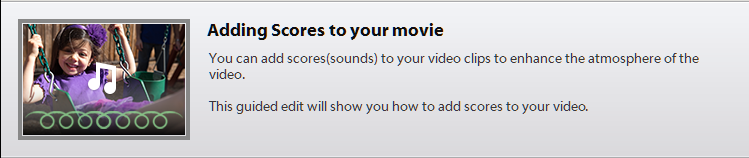
スコアの追加 - ガイド付き編集 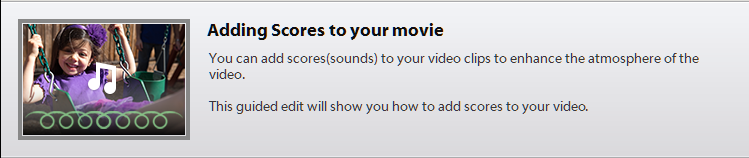
スコアの追加 - ガイド付き編集 -
「メディアを追加」をクリックして、スコアを追加するビデオクリップを読み込みます。ビデオクリップが既にタイムラインに存在している場合は、この手順を無視してください。
-
メディアを読み込むオプションを選択します。
-
ガイド/ムービーへのスコアの追加を選択します。
-
アクションバーの「オーディオ」をクリックします。
-
ドロップダウンリストから、「音楽スコア」を選択します。音楽スコアのタイプが一覧表示されます。音楽スコアのタイプを選択して、そのスコアタイプで使用できるサウンドを探します。
スコアをクリックして、そのスコアの音楽をプレビューします。
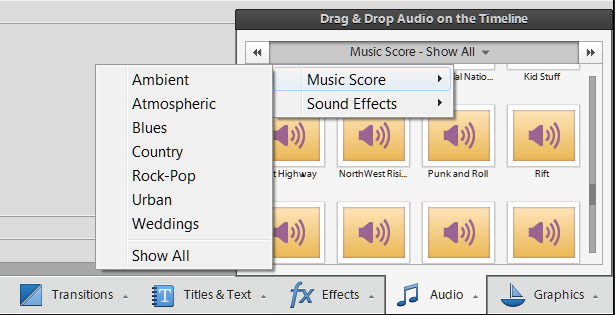
音楽スコア 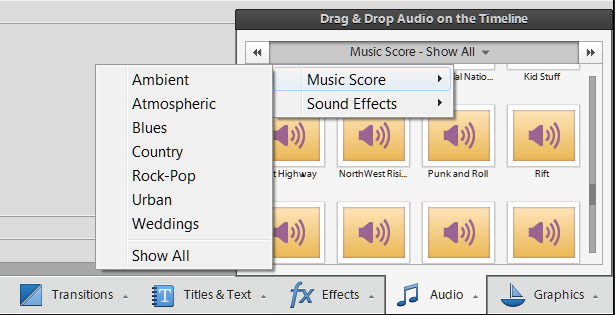
音楽スコア 注意:音楽スコアに青い線が表示されている場合、スコアをプレビューするにはダウンロードが必要です。
右クリックし、「今すぐダウンロード」を選択して音楽スコアをダウンロードします。
-
ビデオクリップに適用する音楽スコアをクリックして選択します。目的のビデオのタイムラインに音楽スコアをドラッグ&ドロップします。スコアのプロパティポップアップメニューが表示されます。
-
スコアのプロパティポップアップで、次のオプションから選択します。
- 適用度:音楽スコアは、同時に演奏される様々な楽器のサウンドが含まれるオーディオクリップです。スライダーを「適用度」の方向にドラッグして、これらのサウンドを強くしたり速くしたりすることができます。楽器の音を弱くしたり遅くしたりするには、スライダーを左の「メロー」の方向にドラッグします。
- ビデオ全体に合わせる:ビデオクリップ全体にスコアを追加するには、「ビデオ全体に合わせる」をクリックします。スコアのサウンドがビデオクリップ全体で再生されます。
「OK」をクリックします。
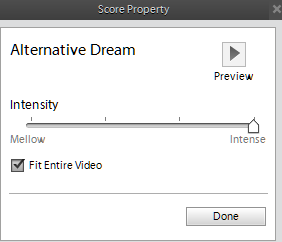
スコアのプロパティ 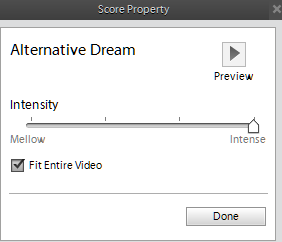
スコアのプロパティ